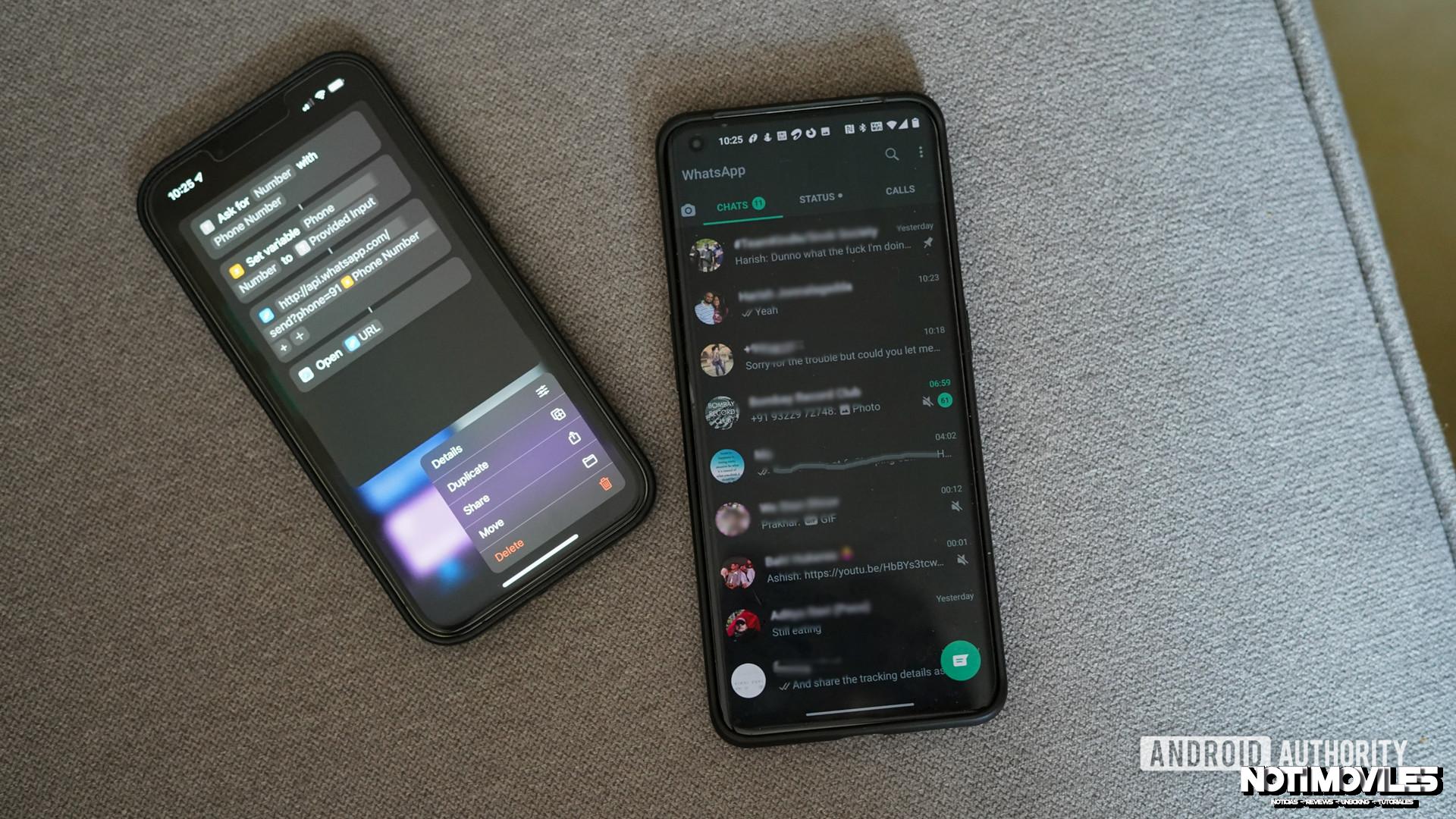Si tiene más de un teléfono, digamos uno para su vida privada y otro para el trabajo, es posible que haya tenido problemas para sincronizar su información entre dispositivos. Esto es especialmente cierto con WhatsApp. Oficialmente, la compañía no te permite usar el mismo número con más de un dispositivo. Entonces, sincronizar sus mensajes de WhatsApp entre dos dispositivos oficialmente se vuelve imposible. Sin embargo, hay otra manera de hacerlo, pero no es la solución más elegante.
RESPUESTA RÁPIDA
Para usar el mismo número de teléfono en más de un dispositivo, use WhatsApp Web en el navegador de su teléfono en el segundo teléfono. Asegúrese de solicitar la versión de escritorio de WhatsApp para evitar ser redirigido a App Store o Play Store. Es posible que las notificaciones emergentes no funcionen, según su navegador, pero aún podrá usar la web de WhatsApp como un dispositivo secundario para el mismo número.
Cómo usar WhatsApp en dos o más teléfonos
Nos referiremos a los dos dispositivos como teléfono uno y teléfono dos. El teléfono uno tiene instalada la aplicación WhatsApp, con el número de teléfono registrado oficialmente en su configuración. El teléfono uno también tiene todos los medios e historiales de conversaciones anteriores. Ahora desea usar el mismo número en WhatsApp del teléfono dos, tener acceso a esas conversaciones y archivos adjuntos de medios, y sincronizar cualquier cambio en ambos dispositivos.
Entonces, ¿Cómo lo haces? Bueno, no usando la aplicación WhatsApp en el teléfono dos. Eso requerirá un número totalmente separado, y aunque oficialmente puede transferir su historial de mensajes de WhatsApp entre teléfonos, no se sincronizará entre dispositivos. La transferencia es unidireccional y está destinada a usuarios que cambian permanentemente de dispositivo.
En cambio, esta es una de las formas de aprovechar WhatsApp Web. En el teléfono dos, abra su navegador de Internet y vaya a https://web.whatsapp.com. Inmediatamente, solicite la versión de escritorio del sitio web. La versión móvil del sitio le enviará automáticamente la aplicación.
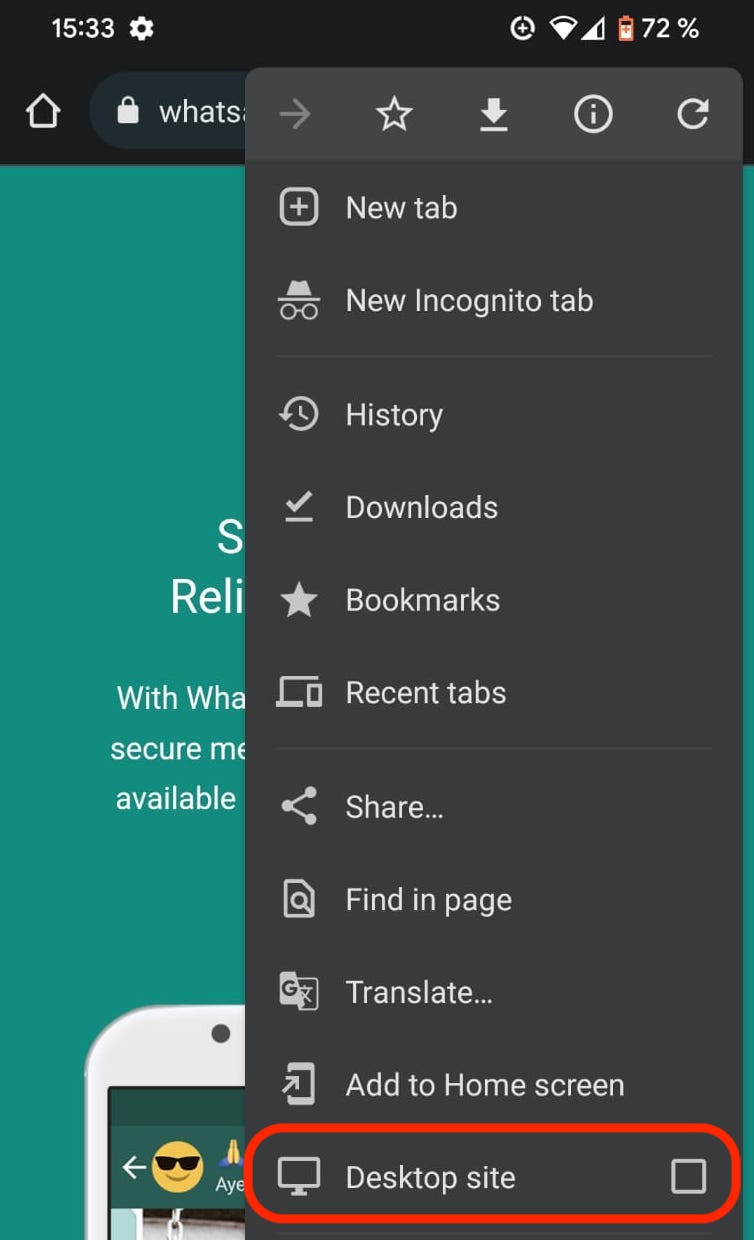
Cuando cambie al sitio de escritorio, verá el código QR para vincular dispositivos.
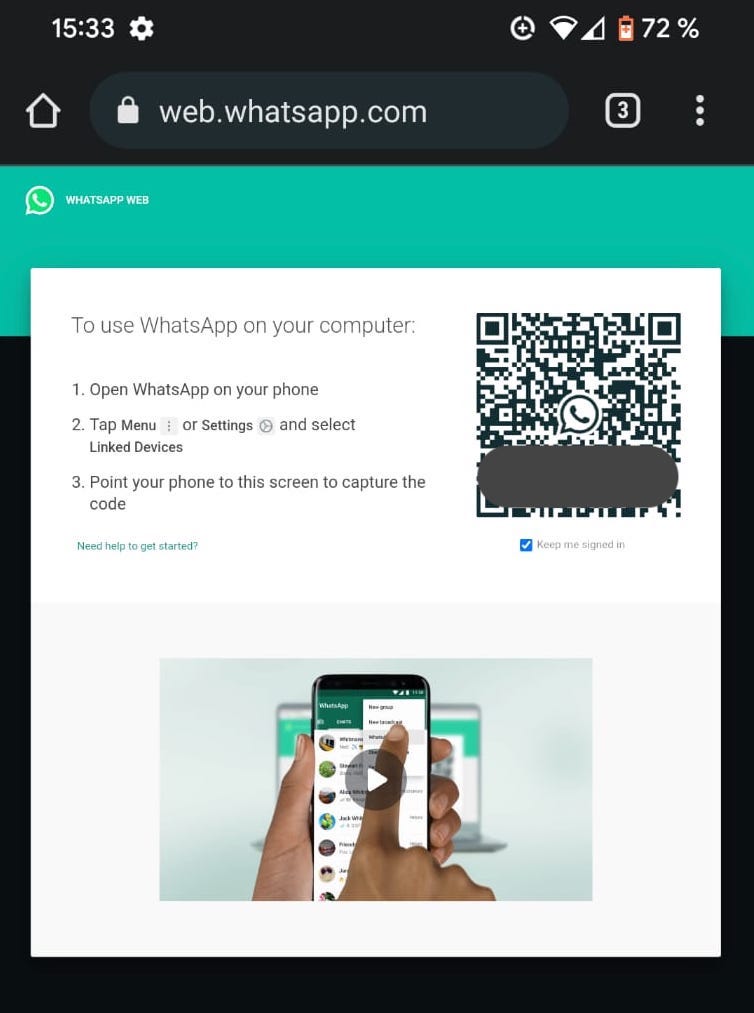
En el teléfono uno, vaya a Configuración—>Dispositivos vinculados. Grifo Vincular un dispositivo y cuando aparezca el escáner de código QR, escanee el código en el teléfono dos.
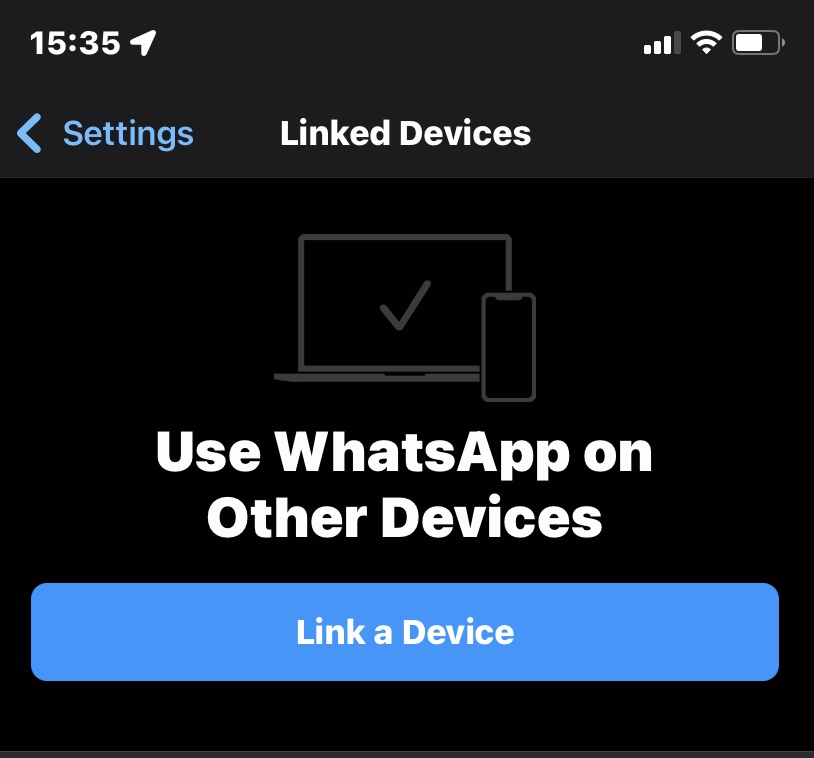
Los dos teléfonos ahora se vincularán, sincronizarán la mensajería, etc. Sin embargo, verá inmediatamente que el escritorio de WhatsApp no está optimizado para dispositivos móviles. Entonces, como dije antes, esta no es la solución más elegante, especialmente para sesiones de chat prolongadas. Pero a los efectos de comprobar si hay nuevos mensajes y enviar rápidamente una nota rápida a alguien, funcionará. La captura de pantalla a continuación en realidad lo hace parecer más grande de lo que realmente es. En realidad, deberá pellizcar y acercar para leer los mensajes.
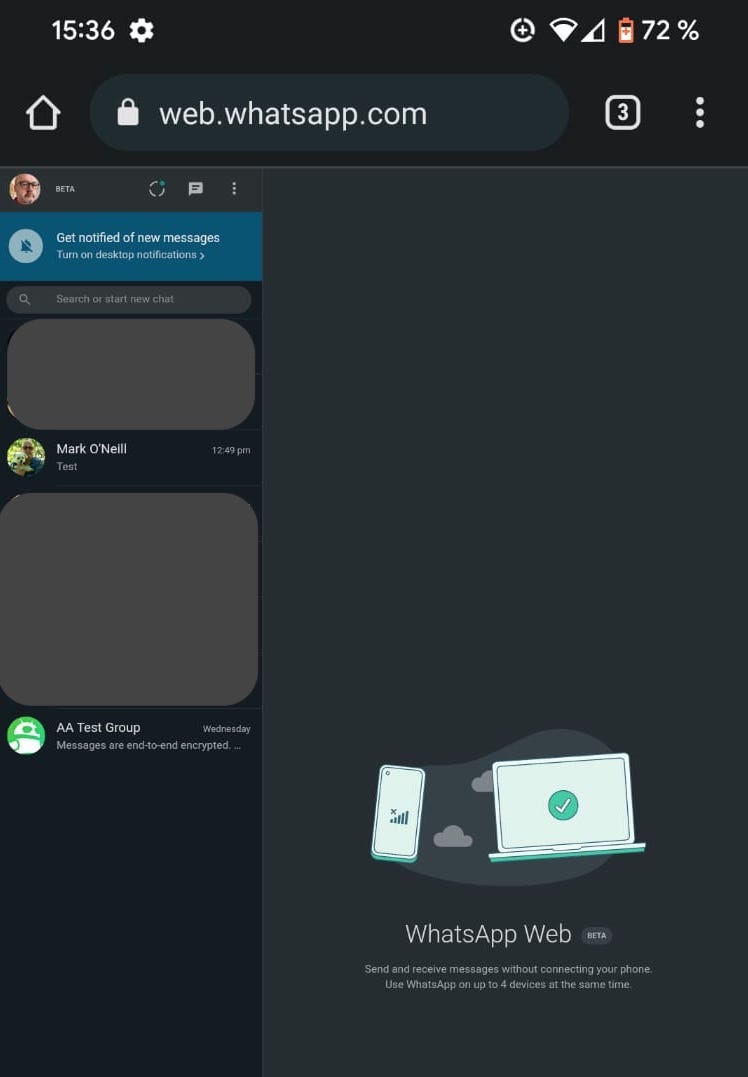
Si usa este método en iOS Safari, puede decirle a Safari que coloque un enlace directo a WhatsApp Web en su pantalla de inicio para facilitar el acceso.
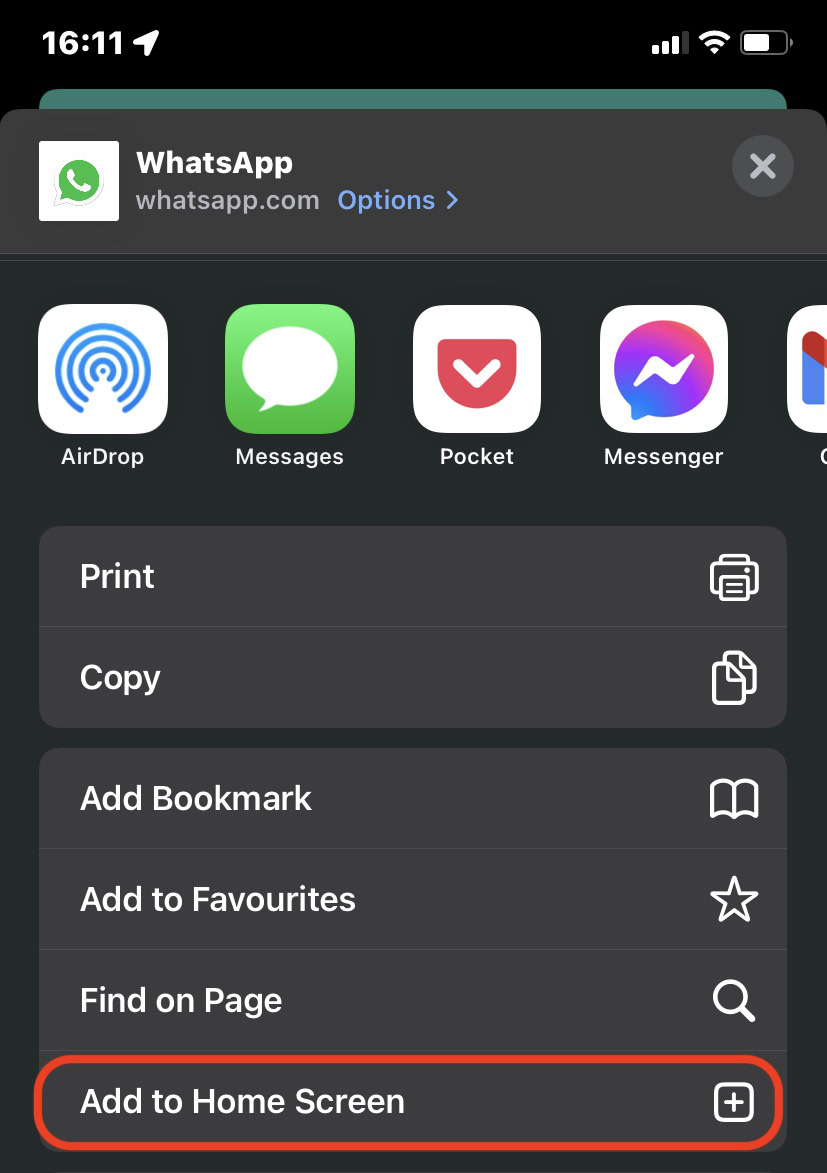
Lamentablemente no. La aplicación WhatsApp solo acepta un número. Si WhatsApp está usando ese número en otro teléfono, WhatsApp le dirá que el número ya está en uso y le pedirá otro número.